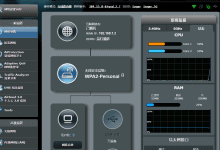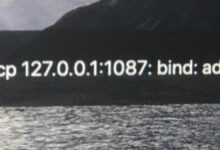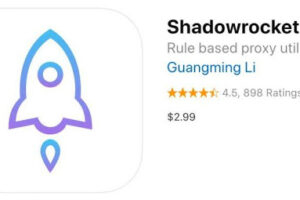最新 SwitchyOmega 使用快速入门教程
Proxy SwitchyOmega是Chrome和Firefox浏览器上的代理扩展程序,可管理和切换多个代理设置。在Chrome上使用搭配V2Ray使用,它支持多种代理协议,如HTTP、HTTPS、SOCKS4和SOCKS5,并可根据条件和规则自动切换代理。通过使用最新的SwitchyOmega使用教程,你可以快速配置代理协议和规则,实现方便的代理访问。

SwitchyOmega应用场景
首先,在chrome种使用SwitchyOmega插件之前,需要一个代理服务器,比如V2Ray的客户端软件,并且你已经通过某个代理客户端实现了科学上网,如科学上网客户端汇总当中的一些客户端。
为了解决访问国内网站速度慢的问题,我们通常将代理客户端的规则设置为绕过局域网和大陆。然而,当我们需要访问像领英(Linkedin)这样的国外职场社交网站时,就必须使用全局代理规则。频繁手动切换代理模式非常麻烦。
这时候使用 SwitchyOmega 来配置代理,就显得十分方便了,在情景模式中把需要通过全局模式访问的网站配置好,当访问这些网站时,会自动切换成通过代理服务器访问,其余网站则不通过代理服务器来访问,免去手动切换代理模式的烦恼。
代理变化
安装Proxy SwitchyOmega插件后,chrome浏览器的代理设置不再依赖于系统的默认代理。这意味着即使某些代理客户端不支持自定义规则,你仍可以通过插件自己设置浏览器的代理规则,提供更方便的代理访问体验。
安装插件前
打开网站 > 发送访问请求 > 系统代理 >代理客户端 > 代理服务器 > 目标网站
安装插件后
打开网站 > 发送访问请求 > SwitchyOmega > 代理客户端 > 代理服务器 > 目标网站
安装插件后,可根据插件的默认规则或插件的自定义规则带决定访问的网站是否使用代理以及使用哪个代理。
SwitchyOmega界面预览

SwitchyOmega下载安装
在 Google Chrome 或基于 Chromium 的浏览器,Mozilla Firefox 或基于 Mozilla 的浏览器中下载安装,下载地址如下,也可访问本站最新版下载页面。
官网离线下载
SwitchyOmega官网下载地址:https://github.com/FelisCatus/SwitchyOmega/releases 新手使用建议下载稳定版本,即版本号后标记为 Latest 的版本。
Chrome 或基于 Chromium 的浏览器
Google Chrome是Google开发的免费网页浏览器,其开放源代码版本称为Chromium。除了原生的Chrome浏览器外,还有许多基于Chromium开发的浏览器。因此,SwitchyOmega插件同样适用于这些基于Chromium的浏览器。
- Microsoft Edge
- 360极速浏览器
- 猎豹浏览器
- 傲游浏览器
- QQ浏览器
在线安装
从 Chrome 应用商店 在线安装,如果您无法从该链接在线安装,可使用下面的离线安装。
离线安装
去以上官网下载地址下载适用 Chrome 或基于 Chromium 的浏览器的最新稳定版本安装包,下载后缀名为 .crx 的文件。
在 Chrome 地址栏输入 chrome://extensions 打开扩展程序,拖动 .crx 后缀的安装文件到扩展程序中进行安装。
Firefox 或基于 Mozilla 的浏览器
Mozilla Firefox,通称 Firefox,中文也通称火狐,是一个自由及开源的网页浏览器,由 Mozilla 基金会及其子公司 Mozilla 公司开发。
在线安装
从 Mozilla Add-One 在线安装,如果您无法从该链接在线安装,可使用下面的离线安装。
离线安装
去以上官网下载地址下载适用 Firefox 或基于 Mozilla 的浏览器的最新稳定版本安装包,下载后缀名为 .xpi 的文件。
在 Firefox 地址栏输入 about:addons 打开插件管理 (Add-Ons Manager), 选择扩展程序 (Extensions) ,拖动 .xpi 后缀的安装文件到扩展程序 (Extensions) 中进行安装。
节点
目前 SwitchyOmega 支持 Chrome 和 Firefox 浏览器,插件只帮助管理代理 IP,不提供代理 IP 服务器,所以需要配合节点才可以使用,节点即插件中的代理服务器。
在使用之前,首先需要添加一个SwitchyOmega节点即代理服务器才能使用代理上网功能,购买节点可 访问节点订阅。
那么插件的代理服务器怎么来?
一般如果是本机电脑生成代理的话,需要有一个代理客户端来为插件生成代理地址,更多代理客户端可参考科学上网客户端汇总,要求代理客户端能提供本地代理端口,如科学上网客户端大全中的一些代理客户端,默认的代理服务器地址就是 127.0.0.1 并且相关代理协议及端口如下,少数的代理客户端生成的代理协议的代理端口可能会略微不一样。
- HTTP: 1080
- HTTPS: 443
- SOCKS4: 1080
- SOCKS5: 1080
SwitchyOmega配置教程
由于插件是一个浏览器插件,所以无论是 Windows 平台还是 macOS 平台亦或是 Linux 平台,配置都是在浏览器上配置的,本文就以最常使用的 Google Chrome 浏览器为例来讲解插件的配置步骤及技巧,其他浏览器如 Firefox 浏览器的配置步骤其实和 Chrome 浏览器是一样的。
情景模式
SwitchyOmega情景模式一共有四种,分别是代理服务器、自动切换模式、PAC情景模式以及虚情景模式,新建情景模式的时候有这四种情景模式可选,详见下图。

代理服务器
情景模式中的代理服务器指经过代理服务器访问网站。

如上图所示设置代理服务器地址和代理端口,以及不经过代理连接的主机列表,默认的三个不代理的地址分别如下,也可以新增不需要经过代理的列表。
- 127.0.0.1
- ::1
- localhost
以上这三个地址都代表本机地址。
对于刚接触的新手用户,推荐代理协议按默认设置即可,无须设置高级设置。
自动切换模式
情景模式中的自动切换模式指根据多种条件,如域名或网址等自动选择情景模式。您也可以导入在线发布的切换规则(如 AutoProxy 列表)以简化设置。

如上图所示,这是插件的核心功能,一般情况下选择自动切换模式,用于选择性的使用代理。在这里,有切换规则和导入在线规则列表两个设置区域。
其中切换规则设置中,你可以提前设置好哪些网址和域名,通过代理服务器访问或者通过本地网络访问,本地网络访问就是直连,即不通过代理服务器访问。
完成上述设置后,SwitchOmega 就会生成一个规则列表,当我们在选择 auto switch 情景模式即自动切换模式时,插件会根据规则列表中的规则,自动判断访问的网站是走 代理服务器 还是 本地直连 ,减少手动选择代理服务器所花费的时间。
切换规则最后一行的默认情景模式,我们使用的是 直接连接 情景模式,它代表不在规则列表中网址,不走代理。
切换规则中的设置和规则列表中的设置是可以共存的,一般来说是切换规则的优先级更高。
对于新手而言,推荐使用规则列表,即导入在线规则列表,比方我们常用的列表,输入下方规则列表网址,然后点击立即更新情景模式即可,此时在规则列表正文,就会有规则列表的明细,最后点击应用选项,保存刚刚的设置。
推荐规则列表网址:
https://raw.githubusercontent.com/gfwlist/gfwlist/master/gfwlist.txt切换规则
可根据不同的条件类型及条件设置自动选择不同的情景模式,轻松且自动的对多个情景模式进行自动切换,条件类型可以选择域名通配符、网址通配符、网址正则以及禁用四个条件类型。
导入在线规则列表
可在线获取规则列表。
PAC 情景模式

如上图所示,支持填写PAC网址或填写PAC脚本。
虚情景模式
情景模式中的虚情景模式指可以作为某个其他情景模式使用,并可以根据需要更改对象。一般用在自动切换中,这样就可以一次性更改多个条件对应的代理。

如上图所示,可用于情景模式的快速切换,相比自动切换模式,可以理解为模式的手动切换。
规则编写
主要是针对自动切换模式的规则进行修改。
规则更新
主要是设置规则列表和PAC脚本的更新间隔,如下图所示。

导入导出
可对配置进行本地备份,也可以从本地备份文件恢复配置,支持 Google 同步,也支持在线恢复,如下图所示。

SwitchyOmega的使用教程
简单的来讲,使用教程一共分为四步,分别如下。
- 第一步:新建情景模式;
- 第二步:配置代理服务器,即本文当中的节点及配置情景模式;
- 第三步:应用代理服务器,即代理模式切换;
- 第四步:验证代理 IP,可在搜索引擎搜索
本机IP即可。
配置完后,此时本机的真实 IP 已经隐藏起来,当我们通过谷歌浏览器访问任何网站时,都不会留下真实的 IP 信息。如果想取消代理服务,可以进行代理模式切换,直接点击 系统代理 或者 直接连接 ,两者任选其一即可实现取消代理,当然您也可直接关闭拓展程序。
代理模式切换
在插件安装完并配置完情景模式后,可以在浏览器地址栏右侧点击插件图标来切换代理的情景模式,推荐选择自动切换,默认插件一共有四个情景模式,如下表所示。
| 代理模式 | 说明 |
| 直接链接 | 所有访问的网站都不使用代理 |
| 系统代理 | 访问的网站是否使用代理取决于操作系统的默认代理 |
| 代理模式 | 所有访问的网站都使用代理 |
| 自动切换 | 根据规则决定访问的网站是否经过代理 |
除了系统默认的四个情景模式,也可以根据自己的需求配置不同的情景模式,详见上文情景模式章节。
常见问题
支持哪些浏览器?
除了原生支持 Chrome 和 Firefox 外,还支持 Microsoft Edge、360极速浏览器、猎豹浏览器、傲游浏览器、QQ浏览器等主流浏览器。